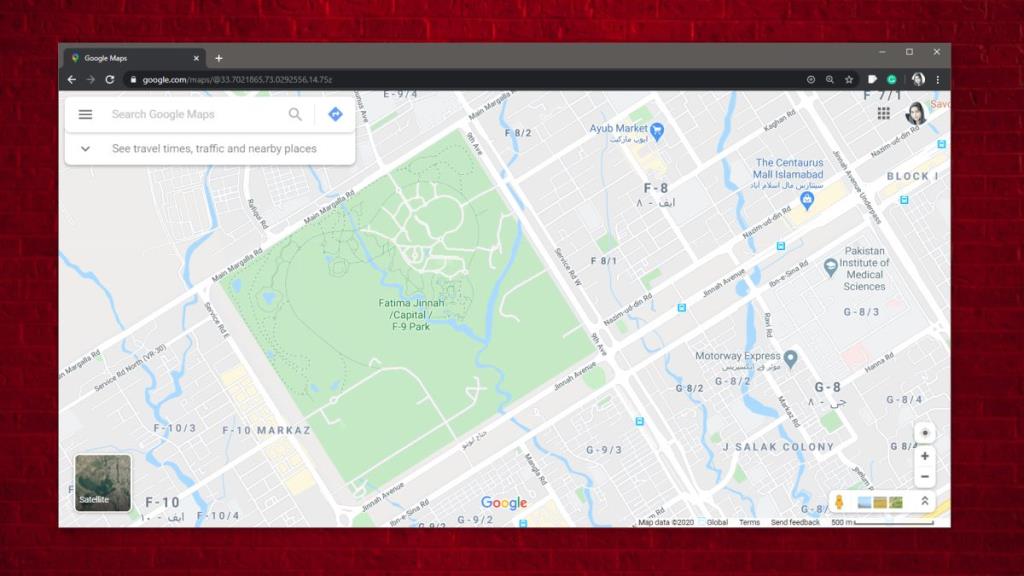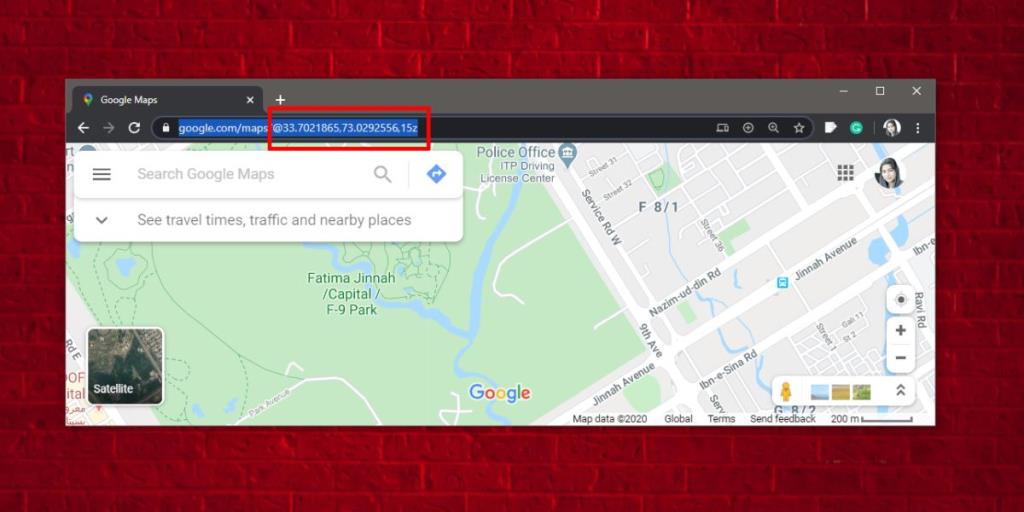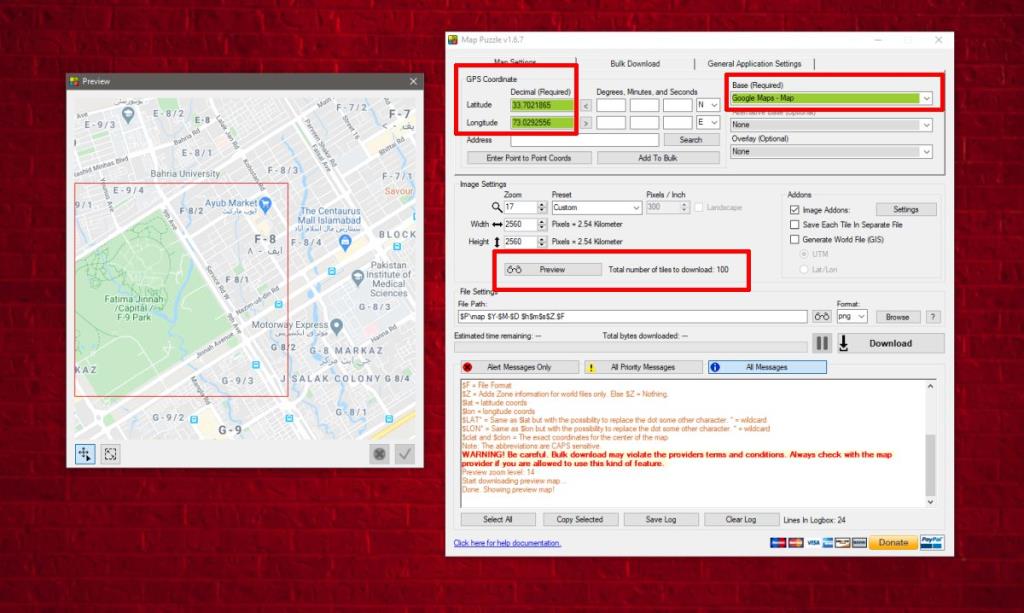Ứng dụng Google Maps dành cho thiết bị di động có một tùy chọn để lưu bản đồ vào ngoại tuyến . Nếu bạn đã từng đi du lịch đến một khu vực mà bạn có thể có Internet kém hoặc không có, bản đồ ngoại tuyến sẽ vẫn có thể truy cập được. Không có tính năng tương tự cho máy tính để bàn. Nếu bạn muốn lưu bản đồ từ Google Maps vào ngoại tuyến trên màn hình của mình, bạn có các tùy chọn hạn chế. Đây là hai cách để lưu bản đồ từ Google Maps vào ngoại tuyến.
Ảnh chụp màn hình
Bạn luôn có thể chụp màn hình Google Maps. Ứng dụng web không chặn ảnh chụp màn hình và bạn có thể phóng to và thu nhỏ tùy ý để bao gồm nhiều diện tích theo yêu cầu. Hạn chế của điều này là khi bạn đã chụp ảnh màn hình, bạn không thể 'phóng to' và nhận thêm chi tiết cho bản đồ.
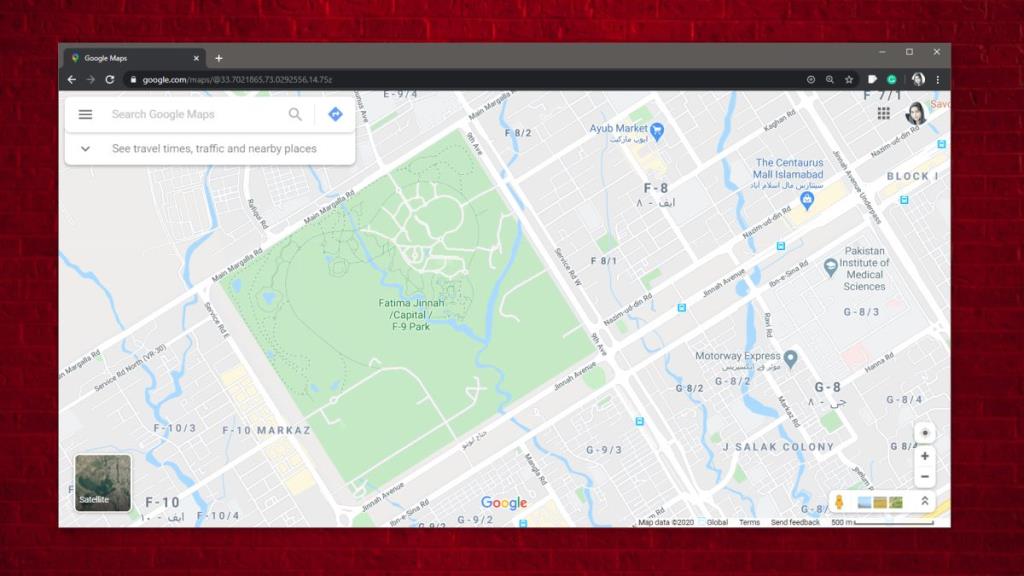
Câu đố bản đồ
Map Puzzle là một ứng dụng có thể chụp ảnh màn hình của Google Maps. Tất cả những gì bạn cần làm là nhập tọa độ kinh độ và vĩ độ của một vị trí, và mức thu phóng, và phần còn lại sẽ lo. Tốt hơn là chụp ảnh màn hình vì hình ảnh mà nó lưu sẽ không có bất kỳ phần tử giao diện người dùng Google Maps nào phủ trên bản đồ và bạn có thể tải xuống một số khu vực khác nhau cùng một lúc.
Tuy nhiên, kết quả cuối cùng vẫn là một hình ảnh, vì vậy bạn sẽ không thể phóng to và nhận thêm thông tin cho một vị trí.
Tải xuống Map Puzzle và chạy nó. Bạn cần các giá trị kinh độ và vĩ độ cho một vị trí. Truy cập Google Maps và sao chép chúng từ thanh URL.
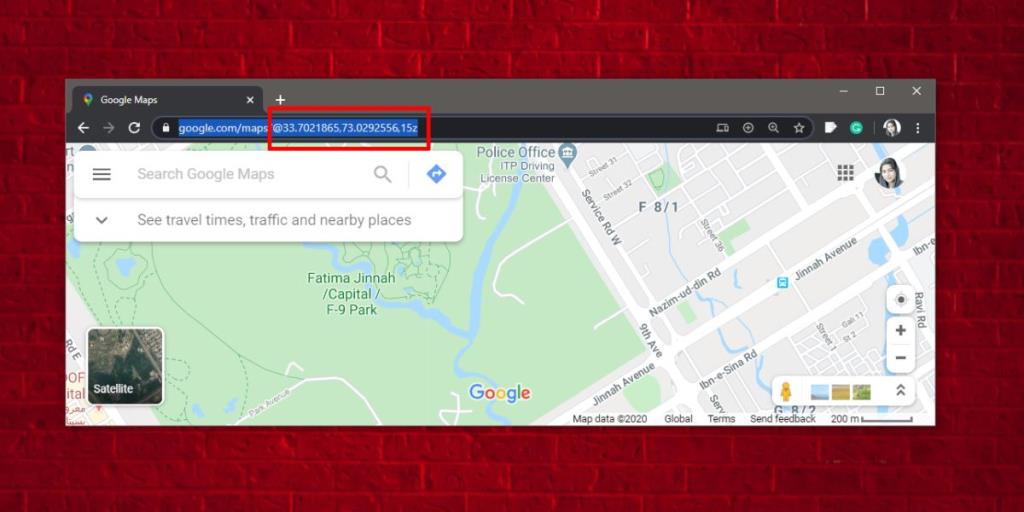
Đi tới Câu đố bản đồ và chọn dịch vụ bản đồ bạn muốn tải xuống bản đồ từ đó. Ứng dụng hỗ trợ khá nhiều trong số đó. Sau khi được chọn, hãy nhập giá trị kinh độ và vĩ độ. Chưa thay đổi giá trị thu phóng. Nhấp vào nút Xem trước để xem có bao nhiêu diện tích sẽ được chụp. Nếu nó được phóng to quá nhiều hoặc không đủ, hãy thay đổi từng giá trị thu phóng và tạo một bản xem trước mới.
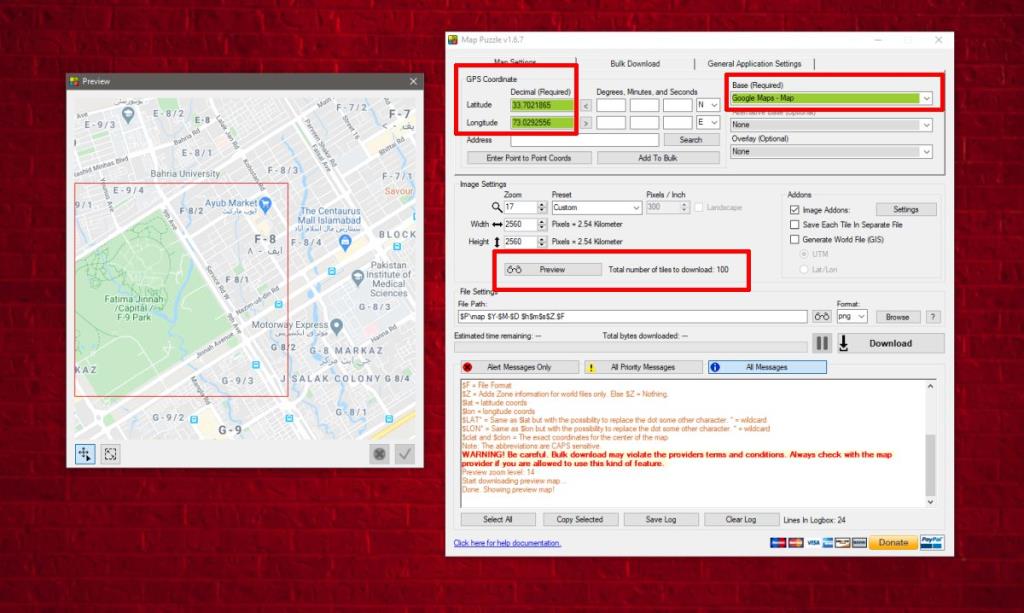
Để tải xuống nhiều bản đồ cùng một lúc, hãy chuyển đến tab Tải xuống hàng loạt của ứng dụng và nhập kinh độ và vĩ độ cho từng khu vực bạn muốn tải xuống.
Thời gian tải bản đồ xuống tùy thuộc vào loại bản đồ bạn đang tải xuống. Nếu bạn không sử dụng bản đồ hình ảnh vệ tinh, hình ảnh có thể nhẹ hơn và có thể tải xuống nhanh hơn nhiều. Bạn cũng có thể thay đổi kích thước của hình ảnh bạn nhận được, vì vậy nếu bạn chuyển sang kích thước hình ảnh lớn hơn, quá trình tải xuống sẽ lâu hơn một chút.